Cách thay đổi cao độ, chỉnh giọng, lặp lại,… khi phát video nhạc YouTube
Bạn đã bao giờ phát lại liên tục một video YouTube để luyện một bài hát hoặc học từ một bài học hướng dẫn âm nhạc chưa? Khi bạn cần nắm vững một bài hát, bạn có thể sử dụng tiện ích mở rộng Transpose ▲▼ pitch ▹ speed ▹ loop for videos để chuyển âm thanh, lặp lại một đoạn trong bài hát hoặc làm chậm video để nghe rõ hơn,…
Transpose ▲▼ pitch ▹ speed ▹ loop for videos là tiện ích mở rộng miễn phí, hỗ trợ Chrome và Microsoft Edge. Bạn vào trang nhà hay theo liên kết bên dưới để cài đặt.
Sử dụng tiện ích rất dễ, bạn thử mở một video hay bài nhạc trên YouTube, Vimeo, SoundCloud (trang web chính được hỗ trợ) > bấm biểu tượng Transpose ▲▼ pitch ▹ speed ▹ loop for videos để mở giao diện sử dụng.
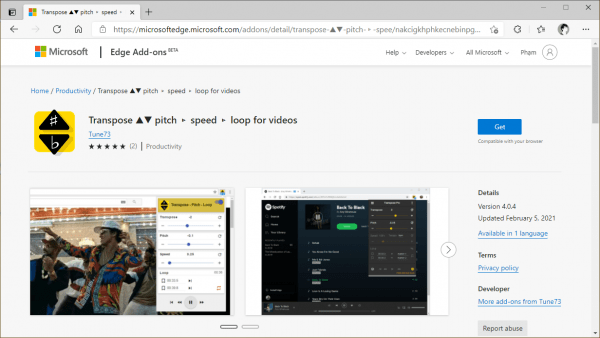
Bạn có thể:
– Điều chỉnh chuyển giọng cho âm thanh video tại Transpose.
– Điều chỉnh cao độ âm thanh tại Pitch.
– Điều chỉnh tốc độ phát (Speed) và tốc độ bài hát (Tempo).
– Đánh dấu các đoạn muốn lặp lại tại Loop.
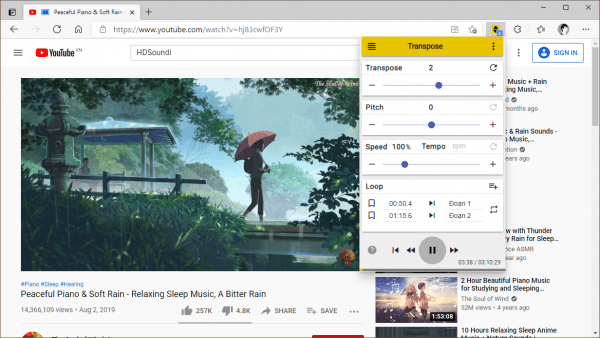
Với Loop thì bạn chạy đền điểm muốn đánh dấu rồi bấm biểu tượng bookmark hoặc nhập thời gian thủ công. Bạn có thể xóa, ghi mô tả và thêm đánh dấu lặp lại khác (bấm biểu tượng playlist). Sau đó, bấm biểu tượng Activate Loop (nằm cạnh bên các mốc đánh dấu) để kích hoạt lặp lại đoạn đó.
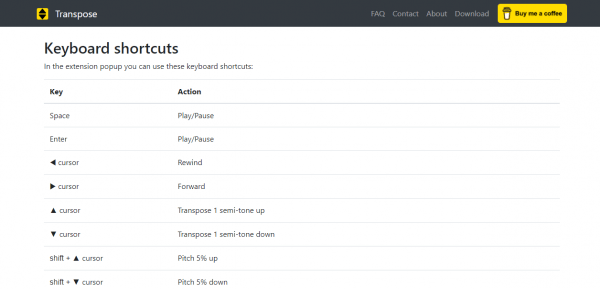
Từ trong giao diện tiện ích, bạn có thể điều khiển video, bài nhạc đang phát. Khi muốn phục hồi về trạng thái mặc định thì bấm biểu tượng refresh.
Lưu ý:
- Với một số trang web âm thanh như SoundCloud thì tiện ích chỉ hỗ trợ điều chỉnh cao độ.
- Tiện ích còn hỗ trợ phím tắt điều khiển, chẳng hạn bấm phím Shift + phím mũi tên lên để tăng cao độ lên 0,5%. Bạn có thể tham khảo các phím tắt tại trang nhà của tiện ích.

Đăng nhận xét